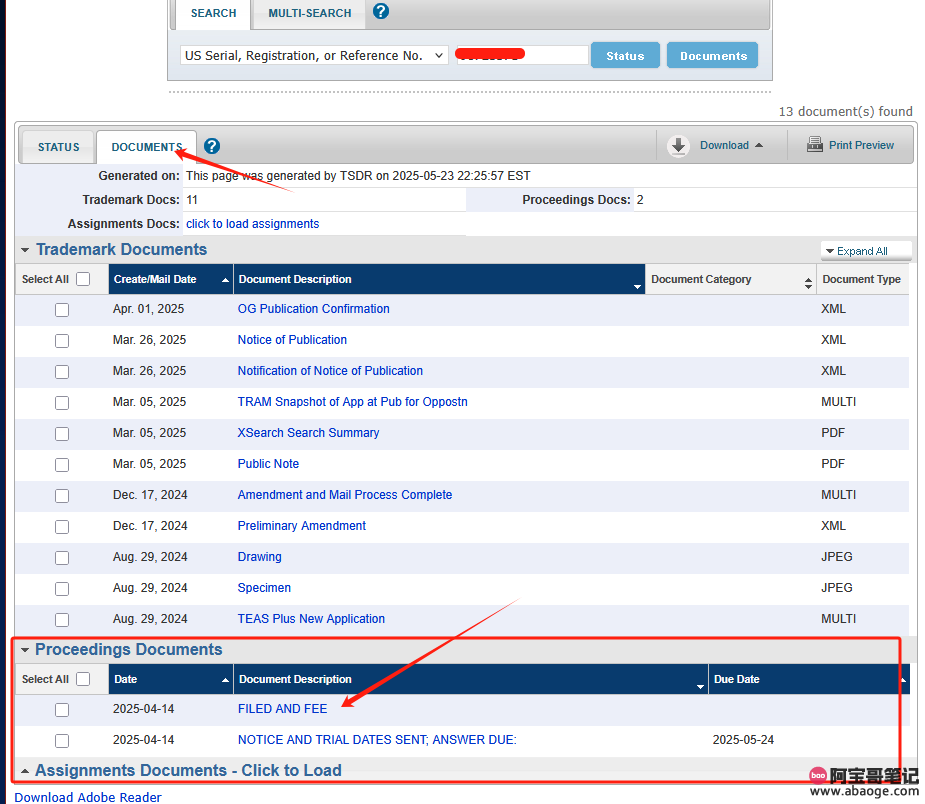分类
A4纸4列10行平均方块方法教程
1.打开 Excel,点击“页面布局” > “大小”,选择 A4。
2.在“页面布局”中点击“页边距” > “自定义页边距”,全部为0.
3.在 Excel 中选择一个空白区域,例如从 A1 开始。在 A1 中输入以下公式:
= “KOBENCH JM-GZ-” & TEXT(CEILING(ROW()/5,1),”000″) & ” K” & TEXT(CEILING(ROW()/5,1),”000″)5
按 Enter 键,然后向下填充,直到 第 200 行,根据自己需要
4.在单元格 B1 中输入 =A1,然后将 B1 向右填充至 4 列(即 B1 到 D1)。
选中 B1 到 D1 单元格区域,向下填充 10 行,即 B1 到 D10。这样会将编号按 每行 4 个、共 10 行的形式填满 A4 纸页面。
(根据自己需要拉到相应行数)
5.选择相应的列,鼠标右击设置列宽 列宽:5.49厘米;选择号相应的行,鼠标右击设置行高 行高:3.19厘米
6.在“开始”选项卡中选择 水平和垂直居中对齐,确保每个方块的内容居中显示。
7.打印预览:点击“文件” > “打印”,查看打印预览,确保内容填满 A4 纸页面,并且格式正确。